خوش آموز درخت تو گر بار دانش بگیرد، به زیر آوری چرخ نیلوفری را
14 . ایجاد فرمولهای پیچیده تر با اکسل 2016
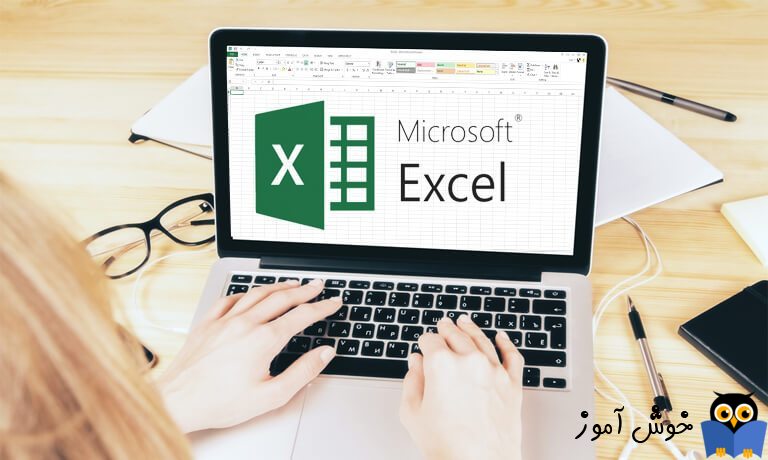
شما ممکن است تجربه کار با فرمولهایی که دارای یک عملگر هستند را داشته باشید، مانند 7+9 . فرمولهای پیچیده تر ممکن است شامل چندین عملگر ریاضی باشند، مانند 5+2*8. هر وقت که تعداد عملگرهای یک فرمول بیش از یکی باشد، ترتیب عملگرها برای اکسل تعیین می کند که کدام عملیات را ابتدا انجام دهد. برای اینکه از فرمولهایتان نتیجه دلخواه را بگیرید لازم است تا با ترتیب عملگرها در اکسل آشنا شده باشید.

اکسل فرمولها را بر اساس ترتیب زیر انجام می دهد :
➊ ابتدا مقادیر داخل پرانتزها محاسبه می شوند.
➋ محاسبات مربوط به توان برای مثال 3^2
➌ ضرب و تقسیم، هر کدام که جلوتر در فرمول آمده باشند.
➍ جمع و تفریق، هر کدام که جلوتر در فرمول آمده باشند.
در مثال زیر ما به شما نشان خواهیم داد که چکونه اکسل از ترتیب عملگرها برای حل فرمولهای پیچیده استفاده می کند. در اینجا می خواهیم هزینه مالیات یک فاکتور را محاسبه نماییم. برای انجام اینکار ما فرمولمان را به این شکل در سلول D6 می نویسیم.
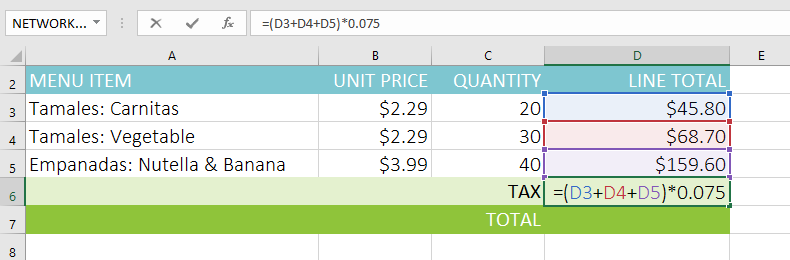
اکسل با توجه به ترتیب عملگرها ابتدا مقادیر داخل پرانتزها را محاسبه می کند. در این مثال مقادیر داخل پرانتزها با هم جمع می شوند :
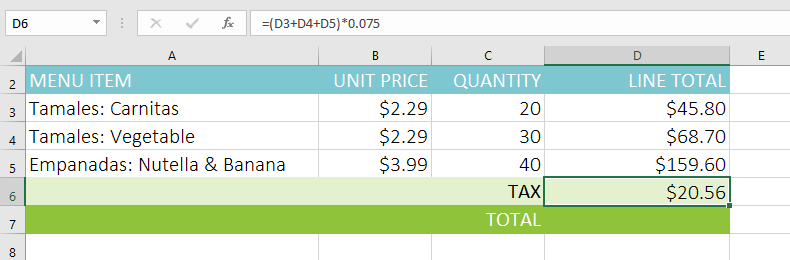
در مثال زیر ما با استفاده از ارجاع به سلولها و همینطور استفاده از مقادیر عددی در داخل فرمول، قصد داریم تا یک فرمول پیچیده بسازیم، که جمع اجزاء یک فاکتور رستوران را محاسبه کند. فرمول ابتدا جمع هر ردیف را محاسبه کرده و در نهایت جمع کل را نیز محاسبه می کند.
➊ سلول مربوط به فرمول را انتخاب کنید، در این مثال ما سلول D5 را انتخاب میکنیم.
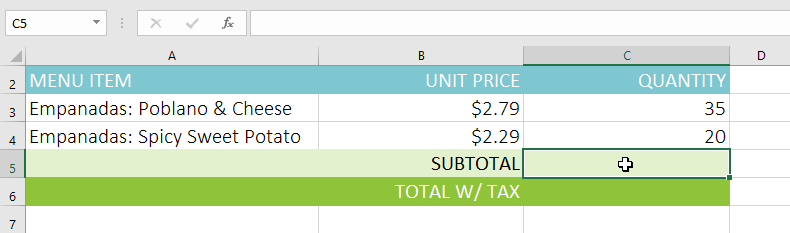
➋ فرمول خود را وارد کنید. در این مثال ما فرمول زیر را وارد می کنیم :
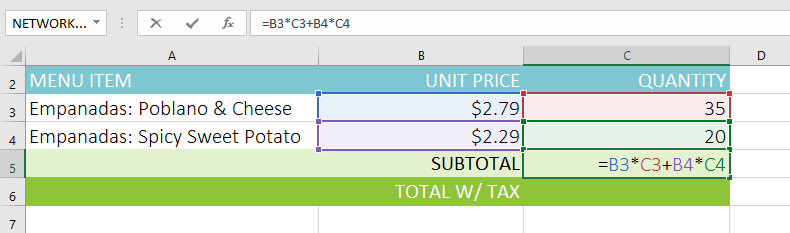
➌ برای اطمینان از درستی کار مجددا فرمول خود را بررسی کنید، سپس اینتر را بفشارید. فرمول محاسبه شده و نتایج را نمایش می دهد. در مثال ما نتیجه $143.45 می باشد.
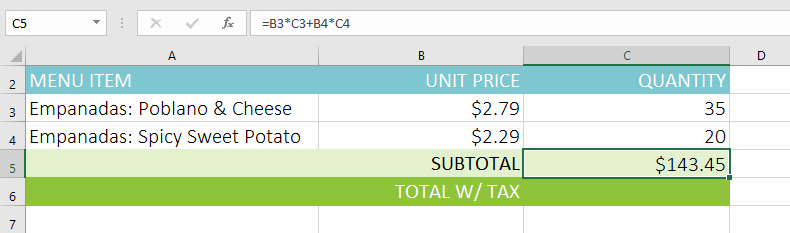
در این مثال، شما با فرمول دیگری مشابه همان فرمول که در مثالهای بالا به آن اشاره کردیم، کار خواهید کرد. در این فاکتور شما مقدار مالیات ، جمع اقلام فاکتور و جمع اقلام فاکتور در صورتیکه فاکتور دارای 10% تخفیف باشد را محاسبه خواهید کرد.
➊ ابتدا فایل اکسل زیر را دانلود کنید.
فایل نمونه اکسل برای تمرین
➋ برگه Challenge را انتخاب کنید.
➌ در سلول D7 فرمولی بسازید که مالیات فاکتور را با نرخ 7.5% محاسبه کند.
➍ در سلول D8 فرمولی بسازید که مجموع اقلام فاکتور را محاسبه کند. بعبارت دیگر این فرمول باید مجموع دامنه سلولی D3:D7 را محاسبه کند.
➎ در سلول D9 فرمولی بسازید که مجموع اقلام را با کسر 10% تخفیف محاسبه کند.
➏ وقتی کار شما تمام شد برگه اکسل شما باید چیزی شبیه تصویر زیر باشد.
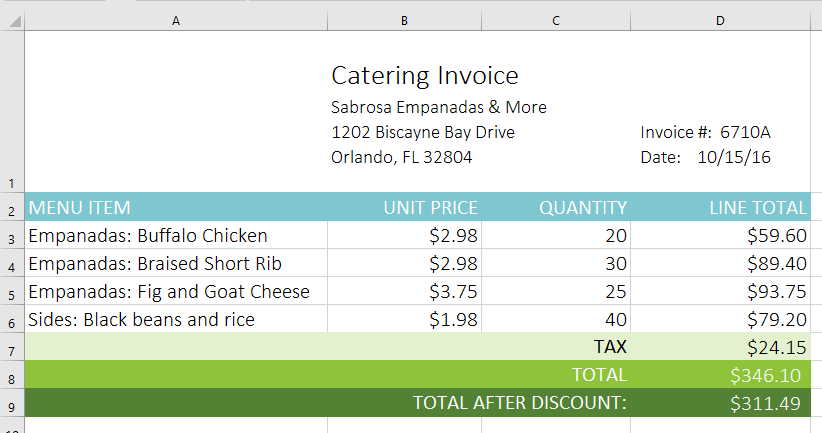
منبع : gcflearnfree
آموزش قبلی : معرفی فرمول ها در اکسل 2016
آموزش بعدی : ارجاع بصورت نسبی و ارجاع بصورت مطلق در سلولهای اکسل 2016

اگر می خواهید مثالهای ارائه شده را دقیقا مانند آموزش اجرا کنید فایل اکسل زیر را که مربوط به مثالهای همین درس می باشد دانلود کنید.
دانلود فایل اکسل مربوط به مثالهای این آموزش
دانلود فایل اکسل مربوط به مثالهای این آموزش
ترتیب انجام عملیات ریاضی در اکسل
اکسل فرمولها را بر اساس ترتیب زیر انجام می دهد :
➊ ابتدا مقادیر داخل پرانتزها محاسبه می شوند.
➋ محاسبات مربوط به توان برای مثال 3^2
➌ ضرب و تقسیم، هر کدام که جلوتر در فرمول آمده باشند.
➍ جمع و تفریق، هر کدام که جلوتر در فرمول آمده باشند.
کلمه PEMDAS را به خاطر بسپارید. این کلمه می تواند ترتیب انجام عملیات در اکسل را به شما یاد آوری کنید.
در زبان انگلیسی برای اینکه این ترتیب را به یاد داشته باشند از جمله زیر استفاده می کنند.
PEMDAS = Please Excuse My Dear Aunt Sally
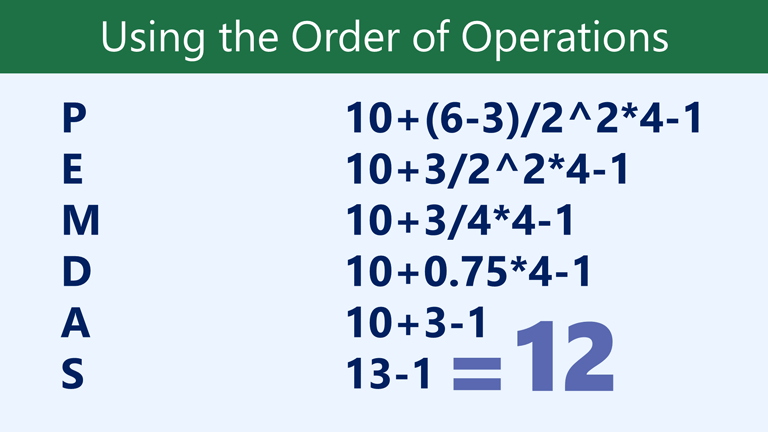
-
P = parentheses : پرانتزها
-
E = Exponential : توان
-
MD = Multiplication and division : ضرب و تقسیم
-
AS = Addition and subtraction : جمع و تفریق
در زبان انگلیسی برای اینکه این ترتیب را به یاد داشته باشند از جمله زیر استفاده می کنند.
PEMDAS = Please Excuse My Dear Aunt Sally
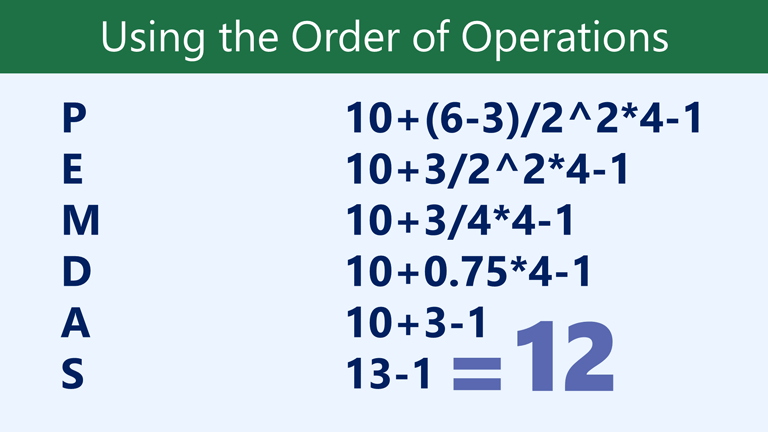
ایجاد فرمولهای پیچیده
در مثال زیر ما به شما نشان خواهیم داد که چکونه اکسل از ترتیب عملگرها برای حل فرمولهای پیچیده استفاده می کند. در اینجا می خواهیم هزینه مالیات یک فاکتور را محاسبه نماییم. برای انجام اینکار ما فرمولمان را به این شکل در سلول D6 می نویسیم.
=(D3+D4+D5)*0.075
این فرمول جمع اقلام فاکتور را محاسبه می کند، و سپس مجموع آنها را بر نرخ مالیات 7.5% (که بصورت 0.075 نوشته می شود) ضرب می کند، تا در نهایت بتواند نتیجه فرمول را محاسبه نماید.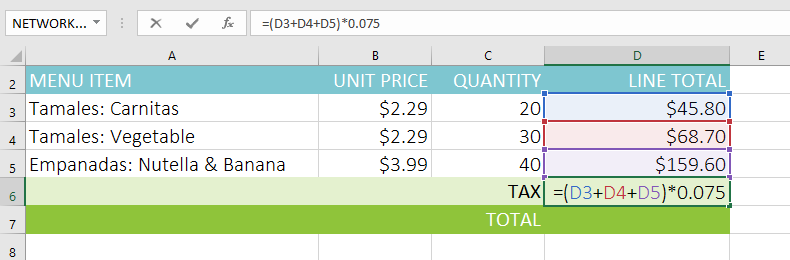
اکسل با توجه به ترتیب عملگرها ابتدا مقادیر داخل پرانتزها را محاسبه می کند. در این مثال مقادیر داخل پرانتزها با هم جمع می شوند :
(45.80+68.70+159.60) = 274.10
سپس حاصل جمع بدست آمده را بر نرخ مالیات ضرب می کند.274.10*0.075
نتایج فرمول نشان می دهد که هزینه مالیات $20.56 می باشد.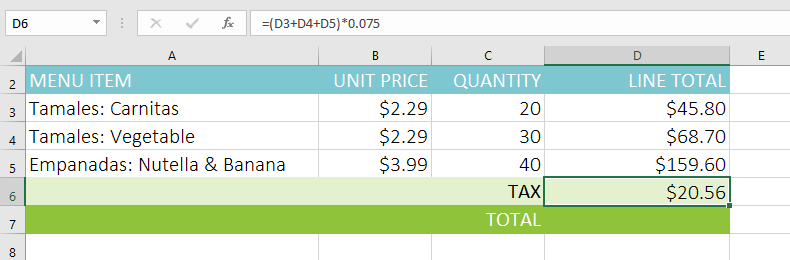
خیلی مهم است که هر وقت فرمولی را می سازید، ترتیب عملگرها را بیاد داشته باشید. در غیر اینصورت اکسل نتایج را درست محاسبه نخواهد کرد. در مثال بالا اگر پرانتزها را قرار نمی دادیم، عملیات ضرب ابتدا انجام می شد و در نهایت محاسبات غلطی انجام می گرفت. معمولا استفاده از پرانتزها بهترین راه اطمینان از رعایت ترتیب عملگرها می باشد.
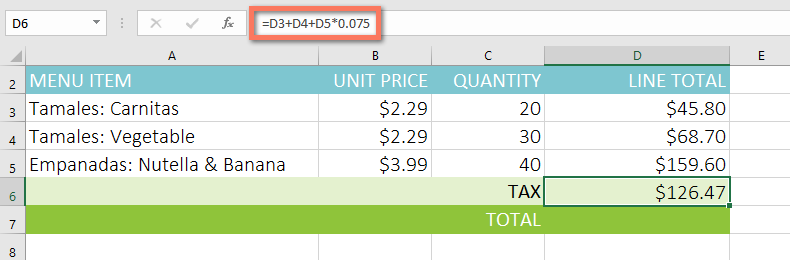
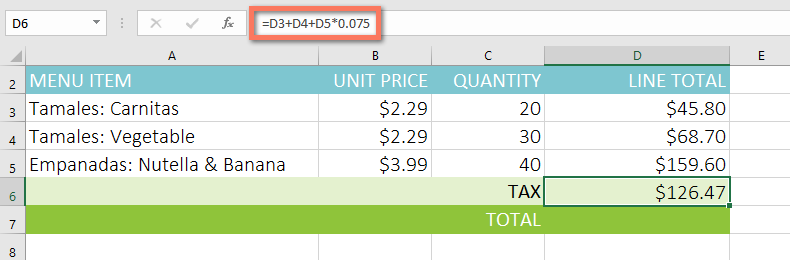
ایجاد یک فرمول پیچیده با استفاده از ترتیب عملگرها
در مثال زیر ما با استفاده از ارجاع به سلولها و همینطور استفاده از مقادیر عددی در داخل فرمول، قصد داریم تا یک فرمول پیچیده بسازیم، که جمع اجزاء یک فاکتور رستوران را محاسبه کند. فرمول ابتدا جمع هر ردیف را محاسبه کرده و در نهایت جمع کل را نیز محاسبه می کند.
➊ سلول مربوط به فرمول را انتخاب کنید، در این مثال ما سلول D5 را انتخاب میکنیم.
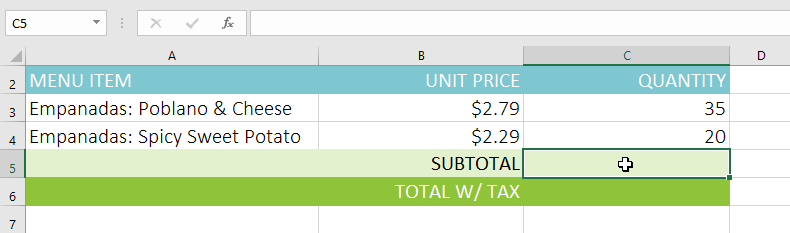
➋ فرمول خود را وارد کنید. در این مثال ما فرمول زیر را وارد می کنیم :
=B3*C3+B4*C4
این فرمول از ترتیب عملگرها استفاده می کند و در ابتدا عملیات ضرب را محاسبه می کند:2.79*35 = 97.65
2.29*20 = 45.80
سپس این مقادیر را با هم جمع می کند تا به جمع کل برسد.97.65+45.80
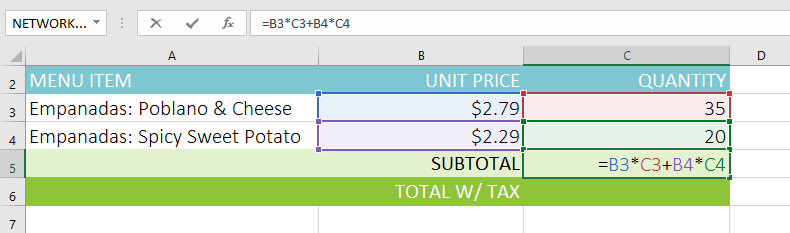
➌ برای اطمینان از درستی کار مجددا فرمول خود را بررسی کنید، سپس اینتر را بفشارید. فرمول محاسبه شده و نتایج را نمایش می دهد. در مثال ما نتیجه $143.45 می باشد.
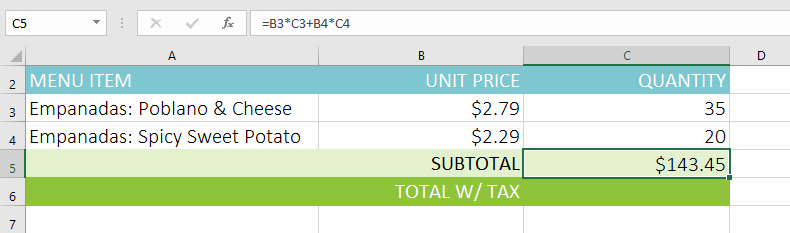
شما می توانید پرانتزها را در هر معادله ای اضافه کنید، تا خواندن فرمول راحتتر شود. از آنجا که افزودن پرانتزها در این مثال در نتایج ما تاثیری نخواهد گذاشت، ما می توانیم عملیات ضرب را داخل پرانتزها قرار بدهیم تا این مساله را شفاف کنیم که آنها قبل از عملیات جمع محاسبه خواهند شد.
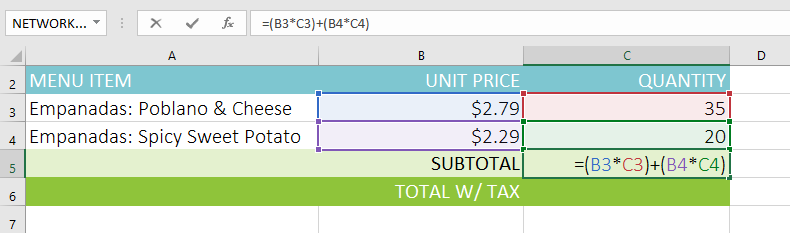
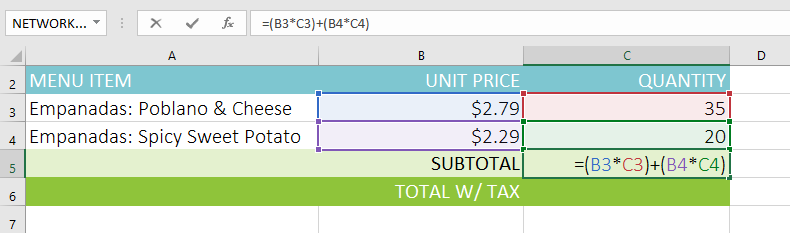
اگر فرمول شما دارای خطایی باشد، اکسل این موضوع را به شما اطلاع نخواهد داد، بنابراین این وظیفه بر عهده شما می باشد و عادت کنید که همواره فرمول خود را حداقل دوبار بررسی کنید.
تمرین عملی
در این مثال، شما با فرمول دیگری مشابه همان فرمول که در مثالهای بالا به آن اشاره کردیم، کار خواهید کرد. در این فاکتور شما مقدار مالیات ، جمع اقلام فاکتور و جمع اقلام فاکتور در صورتیکه فاکتور دارای 10% تخفیف باشد را محاسبه خواهید کرد.
➊ ابتدا فایل اکسل زیر را دانلود کنید.
فایل نمونه اکسل برای تمرین
➋ برگه Challenge را انتخاب کنید.
➌ در سلول D7 فرمولی بسازید که مالیات فاکتور را با نرخ 7.5% محاسبه کند.
➍ در سلول D8 فرمولی بسازید که مجموع اقلام فاکتور را محاسبه کند. بعبارت دیگر این فرمول باید مجموع دامنه سلولی D3:D7 را محاسبه کند.
➎ در سلول D9 فرمولی بسازید که مجموع اقلام را با کسر 10% تخفیف محاسبه کند.
➏ وقتی کار شما تمام شد برگه اکسل شما باید چیزی شبیه تصویر زیر باشد.
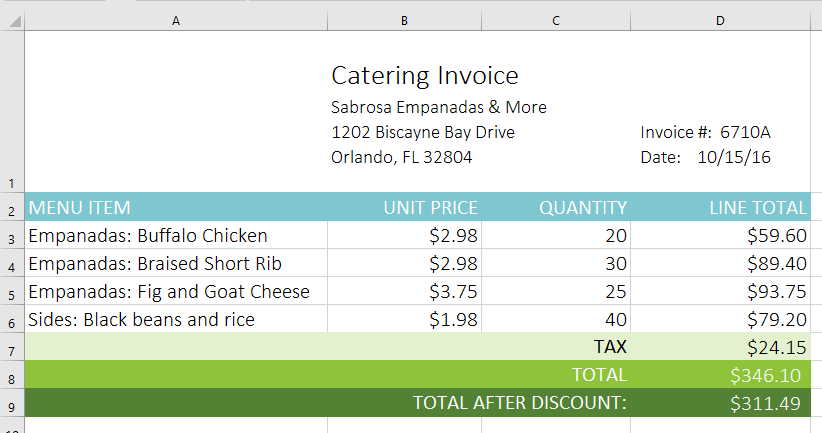
منبع : gcflearnfree
آموزش قبلی : معرفی فرمول ها در اکسل 2016
آموزش بعدی : ارجاع بصورت نسبی و ارجاع بصورت مطلق در سلولهای اکسل 2016





نمایش دیدگاه ها (8 دیدگاه)
دیدگاه خود را ثبت کنید: